![图片[1]|[Windows] 傲梅分区助手 v10.8.2 x86 x64 PE单文件版/便携版/精简版 福利资源 | 福利之家|福利之家](https://attach.52pojie.cn/forum/202507/11/160219exmuu334447w34ow.png)
免费、简单易用的无损分区软件
作为无损分区的先行者,傲梅分区助手不仅能够无损调整分区大小,还支持快速分区,迁移系统到固态磁盘,扩容系统,克隆硬盘,无损合并与拆分分区。这些实用的磁盘与分区管理操作能够轻松帮您解决问题。
注:
技术员版为国外版汉化。
官方PE单文件版为 WinRAR 打包,体积稍大,此为 7zip 重新打包。
纯净安装版 为官方纯净版,安装后使用无需扫码。
PE单文件版只能在 PE 中运行,正常系统可用便携版或纯净安装版。
单文件精简版可有正常系统和PE下运行。
官网绿色版:
分区助手命令行与注意事项
将执行结果输出到文件 2
列磁盘与分区 2
无损调整分区大小 2
无损移动分区位置 3
创建新分区 3
格式化分区 4
删除分区 4
隐藏分区 4
设置活动分区 5
初始化磁盘 5
重建MBR 5
修改分区盘符 5
向隐藏分区写文件 6
删除隐藏分区中的文件 6
分区助手命令行其它注意事项 7
将执行结果输出到文件
由于本命令的执行不能使用“>”这个符号来将执行结果输出到文件,所以特别添加将执行结果输出到文件的参数/out,支持所有命令的执行结果输出到文件,示例如下:
partassist.exe /list /out:text.txt
partassist.exe /resize:F /extend:right /out:c:\test.ini
partassist.exe /hd:0 /cre /pri /size:200GB /out:….\test.txt
列磁盘与分区
列出系统中的所有磁盘
partassist.exe /list
只列出系统中的所有优盘和其它USB磁盘
partassist.exe /list /usb
列出指定磁盘上的所有分区
partassist.exe /list:0
列出指定磁盘的总容量
partassist.exe /list:0 /capacity
无损调整分区大小
使用指定分区左右两边的未分配空间来自动扩大这个分区,同时4KB对齐
partassist.exe /hd:0 /resize:0 /extend:auto /align
partassist.exe /resize:F /extend:auto /align
使用指定分区右边的未分配空间来自动扩大这个分区
partassist.exe /hd:0 /resize:0 /extend:right
partassist.exe /resize:F /extend:right
使用指定分区左边的未分配空间来自动扩大这个分区,同时4KB对齐
partassist.exe /hd:0 /resize:0 /extend:left /align
partassist.exe /resize:F /extend:left /align
使用指定分区右边的多少MB或GB的未分配空间来扩大这个分区
partassist.exe /hd:0 /resize:0 /extend:1000
partassist.exe /resize:F /extend:10GB
缩小指定分区产生一个1000MB或10GB的未分配空间在这个分区的右边
partassist.exe /hd:0 /resize:0 /reduce-right:1000
partassist.exe /resize:F /reduce-right:10GB
缩小指定分区产生一个1000MB或10GB的未分配空间在这个分区的左边,同时4KB对齐
partassist.exe /hd:0 /resize:0 /reduce-left:1000 /align
partassist.exe /resize:F /reduce-left:10GB /align
注意:
/hd后根磁盘编号,编号从0开始。
/resize后根分区号编或分区的盘符,编号从0开始,指定的是盘符时可不用输磁盘编号。
/extend的值可以为这四种:left, right, auto或“输入的大小”。
/align如果调整大小时会改变分区的起始位置(也就是移动了分区的起始位置,比如向前和向后移动分区),则可以使用/align来让分区4KB对齐。如果调整大小时不会引起分区的起始位置改变,则即使使用/align分区也不会按4KB对齐。
大小的单位默认为MB,也可以输入GB作为单位。
无损移动分区位置
移动分区的位置,向左边移动1000MB或10GB,同时4KB对齐
partassist.exe /hd:0 /move:0 /left:1000 /align
partassist.exe /move:F /left:10GB /align
移动分区的位置,占用此分区左边所有的未分配空间,同时4KB对齐
partassist.exe /hd:0 /move:0 /left:auto /align
partassist.exe /move:F /left:auto /align
移动分区的位置,向右边移动1000MB或10GB,同时4KB对齐
partassist.exe /hd:0 /move:0 /right:1000 /align
partassist.exe /move:F /right:10GB /align
移动分区的位置,占用此分区右边所有的未分配空间,同时4KB对齐
partassist.exe /hd:0 /move:0 /right:auto /align
partassist.exe /move:F /right:auto /align
注意:
/hd后根磁盘编号,编号从0开始。
/move后根分区号编或分区的盘符,编号从0开始,指定的是盘符时可不用输磁盘编号。
/left的值可以为这两种: auto或“输入的大小”。
/right的值可以为这两种: auto或“输入的大小”。
/align表示让分区位置位置4KB对齐。
大小的单位默认为MB,也可以输入GB作为单位。
创建新分区
创建后端分区:表示在磁盘的最后创建一个200MB,10GB或自动大小的分区
partassist.exe /hd:1 /cre /pri /size:200 /end /fs:fat16 /act /hide /align /label:EFI
partassist.exe /hd:1 /cre /pri /size:10GB /end /fs:fat32 /act /hide /align /label:EFI
partassist.exe /hd:1 /cre /pri /size:auto /end /fs:ntfs /act /hide /align /label:EFI
在磁盘上的第一块未分配空间中创建一个自动大小的分区或500MB的分区
partassist.exe /hd:0 /cre /pri /size:auto /fs:ntfs /align /label:DATA /letter:E
partassist.exe /hd:0 /cre /pri /size:500 /fs:ntfs /align /label:DATA /letter:E
使用偏移量创建分区,这里是100MB和100GB偏移量的位置处创建分区
partassist.exe /hd:0 /cre /pri /size:auto /offset:100 /fs:fat32 /act /align /label:DATA /letter:F
partassist.exe /hd:0 /cre /pri /size:10GB /offset:100GB /fs:fat32 /act /align /label:DATA /letter:F
注意:
/hd后根磁盘编号,编号从0开始。
/size的值可以为:auto或“输入的大小”,单位默认为MB,也可以输入GB作为单位。
/fs表示文件系统,值可以为:fat16, fat32和ntfs。
/pri表示创建一个主分区。
/act表示创建活动分区。
/hide表示创建隐藏分区。
/letter为分区指定盘符,也可以使用/letter:auto在创建时为分区自动分配盘符。
/offset表示从指定偏移量的位置创建分区,是从磁盘的起始位置开始的。
/label为分区设置卷标。
格式化分区
格式化指定的分区
partassist.exe /hd:0 /fmt:0 /fs:fat16 /label: test
partassist.exe /fmt:F /fs:fat32 /label:test
partassist.exe /fmt:F /fs:ntfs /label:test
注意:
/hd后根磁盘编号,编号从0开始。
/fmt后根分区号编或分区的盘符,编号从0开始,指定的是盘符时可不用输磁盘编号。
/fs表示文件系统,值可以为:fat16, fat32和ntfs。
删除分区
删除指定的分区
partassist.exe /hd:0 /del:0
partassist.exe /del:F
删除硬盘上的所有分区
partassist.exe /hd:0 /del:all
隐藏分区
隐藏指定的分区
partassist.exe /hd:0 /hide:0
partassist.exe /hide:F
取消隐藏指定的分区
partassist.exe /hd:0 /unhide:0
设置活动分区
将指定的分区设置成活动分区
partassist.exe /setact:1 /hd:0
partassist.exe /setact:F
初始化磁盘
初始化磁盘为MBR
partassist.exe /init:1
初始化磁盘为GPT
partassist.exe /init:1 /gpt
重建MBR
为磁盘,移动硬盘,U盘等重建MBR代码
partassist.exe /rebuildmbr:0
partassist.exe /rebuildmbr:0 /mbrtype:0
partassist.exe /rebuildmbr:0 /mbrtype:1
partassist.exe /rebuildmbr:0 /mbrtype:2
注意:
/rebuildmbr后根磁盘编号,编号从0开始。
/mbrtype可以支持指定MBR的类型,其值为0,1,2。其中0表示创建一个XP/2000/2003类型的MBR,1表示创建一个Vista/2008类型的MBR,2表示创建一个Windows 7/8/8.1/10/2011/2012类型的MBR。
当没有指定/mbrtype时,默认类型为当前系统的类型,如果当前系统是XP,则/mbrtype的值被默认设置为0;如果当前系统是Windows 8.1,则/mbrtype的值被默认设置为2。
修改分区盘符
移除分区的盘符
partassist.exe /hd:0 /setletter:0 /letter:*
将分区的盘符修改为F
partassist.exe /hd:0 /setletter:0 /letter:F
将分区自动分配一个盘符
partassist.exe /hd:0 /setletter:0 /letter:auto
注意:
/hd后根磁盘编号,/setletter后根分区的编号,编号都是从0开始。
如果要移除某个分区的盘符,需要将/letter的值指定*
最好不要移除与修改系统分区的盘符,可能使得你的系统不能启动。
也可以使用/letter:auto来为分区自动分配一个盘符。
向隐藏分区写文件
向隐藏分区的根目录写文件和文件夹
partassist.exe /hd:0 /whide:0 /src:C:\file.txt
partassist.exe /hd:0 /whide:0 /src:C:\folder
向隐藏分区的子目录写文件和文件夹
partassist.exe /hd:0 /whide:0 /src:C:\file.txt /dest:subfolder
partassist.exe /hd:0 /whide:0 /src:C:\folder /dest:subfolder\test
在向隐藏分区写文件后,可以使用以下语句来对比向隐藏分区写入的文件是否与源文件一致
partassist.exe /hd:0 /whide:0 /src:C:\file.txt /dest:file.txt /verify
partassist.exe /hd:0 /whide:0 /src:C:\folder /verify
partassist.exe /hd:0 /whide:0 /src:C:\file.txt /dest:subfolder\file.txt /verify
partassist.exe /hd:0 /whide:0 /src:C:\folder /dest:subfolder\test /verify
注意:
加上/verify的命令只负责验证,不负责写入,所有需要首先使用:partassist.exe /hd:0 /whide:0 /src:C:\file.txt向U盘写文件,然后再使用partassist.exe /hd:0 /whide:0 /src:C:\file.txt /verify来验证是否一致。
如果对比完全相同,会返回“对比完全相同!(Success)”,也就是如果返回文本中包含Success,就表示对比完全相同。
如果对方中发现不同,会返回“对比存在不同或对比失败! (Failure)”,也就是如果返回文本中包含Failure,就表示对比存在不同。
对比是以二进制的形式进行比较的。
验证隐藏分区中的文件是否与源文件相同只支持优盘,不支持本地磁盘和移动硬盘。如果是本地磁盘和移动磁盘需要验证,建议先使用分区助手命令行来取消隐藏分区,然后自己编写脚本来验证。
删除隐藏分区中的文件
删除隐藏分区中的所有文件与目录
partassist.exe /hd:0 /whide:0 /delfiles
删除隐藏分区中的指定文件或目录
partassist.exe /hd:0 /whide:0 /delfiles /dest:abc\file1.exe
partassist.exe /hd:0 /whide:0 /delfiles /dest:folder1
删除隐藏分区文件说明:这里只支持删除优盘隐藏分区中的文件,不支持本地磁盘和移动硬盘。针对本地磁盘和移动磁盘,建议先使用分区助手命令行来取消隐藏分区,然后自己编写脚本来删除文件。
分区助手命令行其它注意事项
第一:在运行此命令行时,请确保分区助手GUI(主界面)没有运行,如果分区助手主界面也在运行,则在以命令行方式分区时会报一个“分区助手正在运行中!(Running)”这个错误。也就是返回的文本中包含Running则表示分区助手已经在运行了,此时最好关闭或结束分区助手的进程后,再执行命令行。
第二:我们建议您在使用分区助手命令行的/resize和/move前,先调用一次Windows的chkdsk对要调整大小的分区做一次检查和自动修复文件系统的错误,这样以最大限度地确保数据的安全性。具体命令示例:chkdsk.exe /f C:
写在最后:
分区助手在中国是一款完全免费的产品,当然此命令行也是完全免费的,不仅个人免费使用,也是免费商业使用,您可以任意集成此命令行。当然,分区助手也是完全无毒,无捆绑和无任何异常行为的软件。这里不是要显示此软件多么伟大,而是傲梅科技的愿景是“让千万用户受益于傲梅产品,让傲梅产品成为行业标杆”,我们一直在为此而努力!
福利之家精选福利资源目录在线文档,可直接下载:https://www.kdocs.cn/l/ckFP42Kgi738




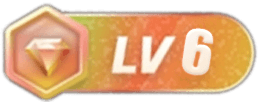





![超火(真人互动影像游戏]完蛋,我被美女包围了,游戏下载|福利之家](https://s2.loli.net/2024/01/19/RFYiEa4bDkTqzOu.jpg)



![[Windows] 软碟通UltraISO v9.7.6.3829单文件绿色版|福利之家](https://www.fulihome.com/wp-content/uploads/2025/12/image.png)
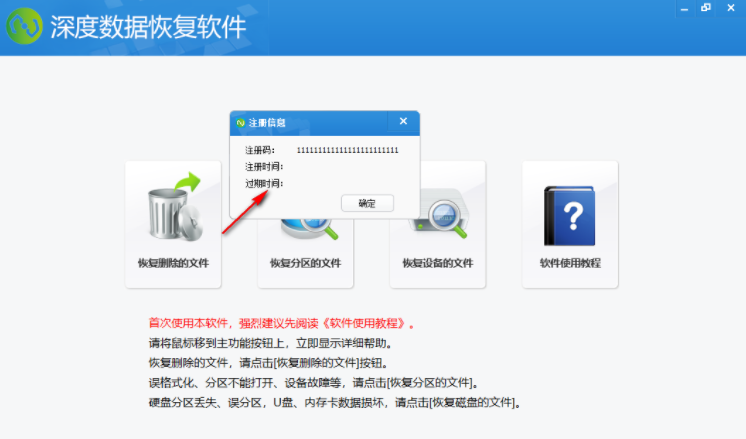
![[Windows] 雷电模拟器 V9.1.80 绿色版|福利之家](https://www.fulihome.com/wp-content/uploads/2025/11/image-54.png)
![[Android] 监控相机(1.2.12 版):多功能视频监控工具,兼顾行车与场景抓拍|福利之家](https://www.fulihome.com/wp-content/uploads/2025/11/image-53.png)
![[Windows] 汉字转拼音 v.1.0 支持导出excel、word |福利之家](https://www.fulihome.com/wp-content/uploads/2025/11/image-52.png)
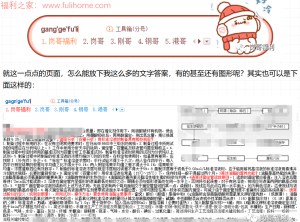

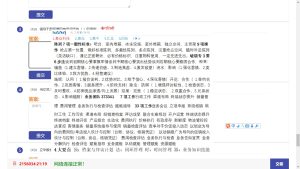


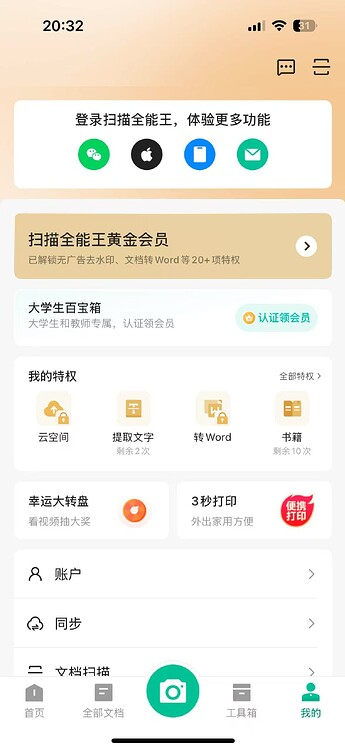










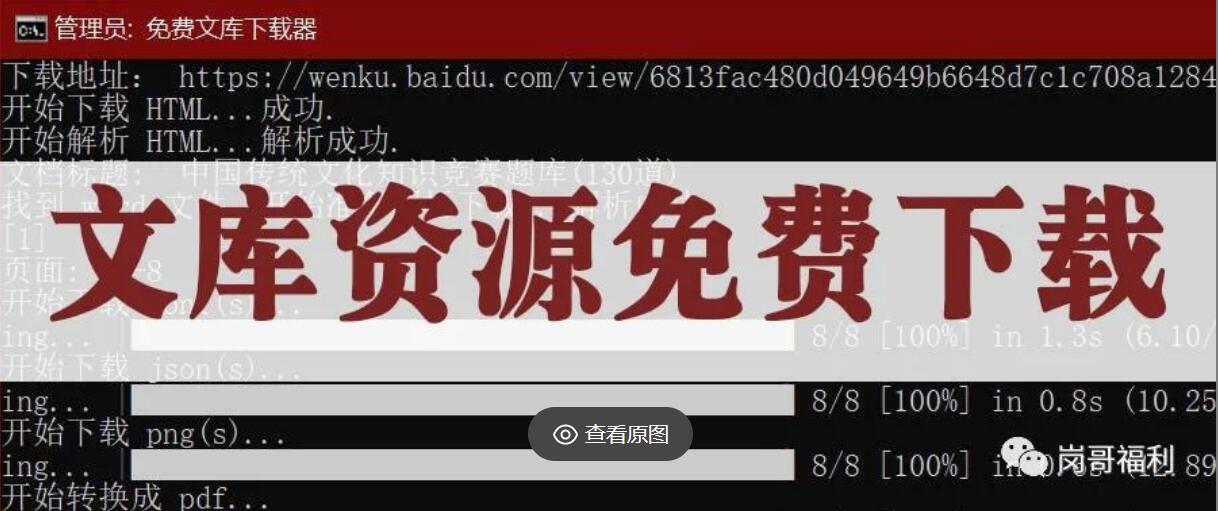



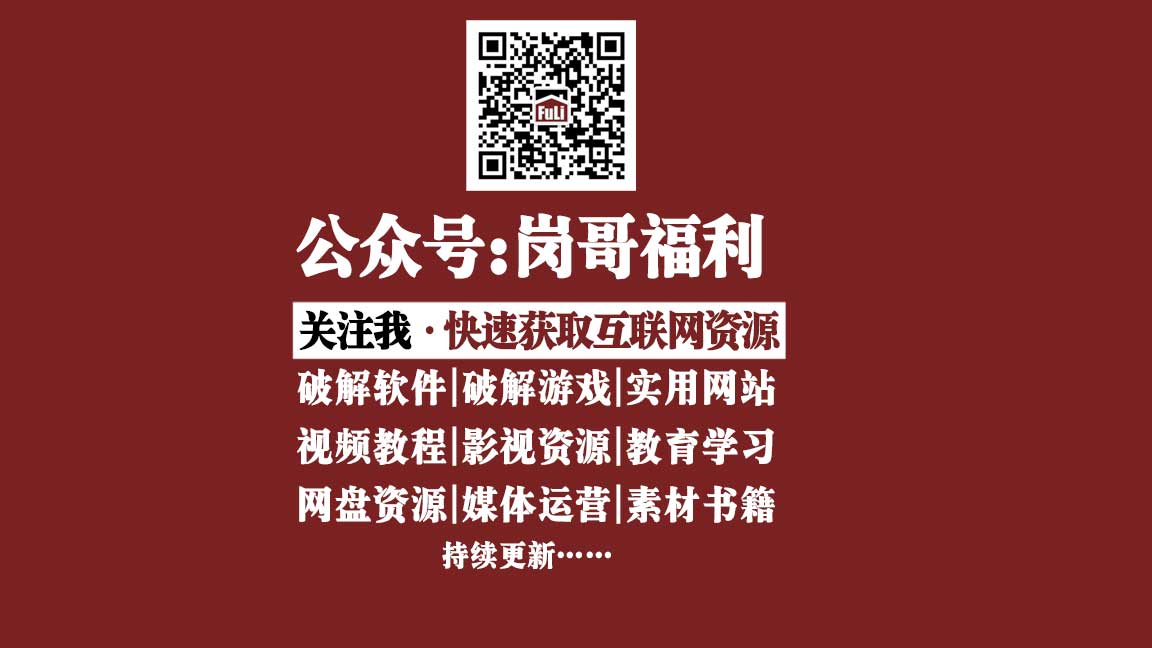

暂无评论内容